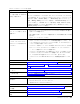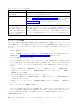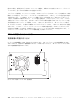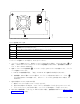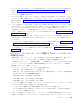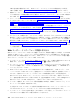Users Guide
Table Of Contents
- はじめにお読みください
- 目次
- 図
- 表
- 安全と環境に関する注意
- まえがき
- 製品説明
- ユーザー・インターフェース
- 設置計画
- 取り付けおよび構成
- ライブラリーの構成フォームの使用
- ライブラリーの取り付け
- ライブラリーの構成
- 構成方式を選択する
- 構成としての出荷時のデフォルト値の使用
- Web ユーザー・インターフェースを使用したライブラリーの構成
- ライブラリーへのリモート・アクセスの確立
- Web ユーザー・インターフェースへのログオン
- ファームウェアの検査/更新
- 一般ライブラリー設定の選択
- ライブラリーの論理ライブラリーの数を選択する
- パス・フェイルオーバー機能用アクティベーション・キーを入力する
- 暗号化のセットアップ
- ドライブ・インターフェース ID/設定値を選択する
- ライブラリー・ネットワーク設定の入力
- Web ユーザー・インターフェースを使用したユーザー・アクセス情報の入力
- Web ユーザー・インターフェースを使用した日付と時刻の入力
- Web ユーザー・インターフェースを使用したログおよびトレースの構成
- Web ユーザー・インターフェースを使用した E メール通知情報の入力
- Configuring SNMP settings (SNMP 設定の構成)
- ライブラリー管理の暗号化用の暗号化構成のテスト
- Web ユーザー・インターフェースを使用して出荷時のデフォルト値設定を復元する
- Web ユーザー・インターフェースからのログアウト
- オペレーター制御パネルを使用したライブラリーの構成
- ホストの準備
- 接続の確認
- カートリッジ・マガジン
- 操作
- オペレーター制御パネルのナビゲーション
- オペレーター制御パネルのメニュー・ツリー
- 「Monitor (モニター)」メニュー
- 「Control (制御)」メニュー
- 「Configure (構成)」メニュー
- 「Service (サービス)」メニュー
- Web ユーザー・インターフェースのメニュー
- 「Monitor Library (ライブラリーのモニター)」メニュー
- 「Manage Library (ライブラリーの管理)」メニュー
- 「Configure Library (ライブラリーの構成)」メニュー
- Configure Library: General (ライブラリーの構成: 一般)
- Configure Library: Logical Libraries (ライブラリーの構成: 論理ライブラリー)
- Configure Library: Path Failover (ライブラリーの構成: パス・フェイルオーバー)
- Configure Library: Encryption (ライブラリーの構成: 暗号化)
- Configure Library: Drives (ライブラリーの構成: ドライブ)
- Configure Library: Network (ライブラリーの構成: ネットワーク)
- Configure Library: User Access (ライブラリーの構成: ユーザー・アクセス)
- Configure Library: Date & Time (ライブラリーの構成: 日付と時刻)
- Configure Library: Logs & Traces (ライブラリーの構成: ログおよびトレース)
- Configure Library: Event Notification (ライブラリーの構成: イベント通知)
- Configure Library: SNMP (ライブラリーの構成: SNMP)
- Configure Library: Save/Restore Configuration (ライブラリーの構成: 構成の保存/復元)
- 「Service Library (ライブラリーのサービス)」メニュー
- Service Library: Clean Drive (ライブラリーのサービス: ドライブのクリーニング)
- Service Library: Advanced Diagnostics (for Service Personnel Only) (ライブラリーのサービス:拡張診断 (サービス技術員専用))
- Service Library: View Logs (ライブラリーのサービス: ログの表示)
- Service Library: View Drive Logs (ライブラリーのサービス:ドライブ・ログの表示)
- Service Library: Save Drive Dump (ライブラリーのサービス:ドライブ・ダンプの保存)
- Service Library: Perform Diagnostics (ライブラリーのサービス: 診断の実行)
- Service Library: Key Path Diagnostics (ライブラリーのサービス: キー・パス診断)
- Service Library: Upgrade Firmware (ライブラリーのサービス: ファームウェアのアップグレード)
- Service Library: Reboot (ライブラリーのサービス: リブート)
- ライブラリーの通常動作時におけるメディアのインポートおよびエクスポート
- I/O ステーションの構成およびスロットの予約
- Ultrium メディアの使用
- トラブルシューティング
- エラー・コード
- サービス手順
- 検査、調整、取り外し、および取り替え
- 付録 A. SCSI エレメント・タイプ、SCSI アドレスおよび物理構成
- 付録 B. TapeAlert フラグ
- 付録 C. センス・データ
- 付録 D. Linux 上で LUN サポートを有効にする
- 付録 E. IPv6 の Windows 2003/XP および 2008/Vista との互換性に関する注意
- 付録 F. SNMP 状況 MIB 変数およびトラップ
- 付録 G. ライブラリーの構成フォーム
- 付録 H. アクセシビリティー
- 用語集
- 索引
5. 電源機構に LED がなく、しかも、コンセントが正しく機能していることを確認できたが、電源機構に
まだ障害がある場合は、電源機構を取り替えます ( 228 ページの『電源機構の交換』を参照)。
6. 電源機構がライブラリーに動力を供給しているように思われる (オペレーター制御パネルおよびフロン
ト・パネルの LED が機能しているような場合) が、ライブラリーの背面にある電源機構の冷却ファ
ン・グリルから空気が流れ出ていない場合は、電源機構を取り替えます ( 228 ページの『電源機構の
交換』を参照)。
7. 電源機構がライブラリーに動力を供給しているように思われ (オペレーター制御パネルおよびフロン
ト・パネルの LED が機能しているような場合)、しかも、ライブラリーの背面にある電源機構の冷却
ファン・グリルから空気が流れ出ている場合は、「緑色」の LED (3 つの LED のうち、一番下にあ
るもの) を監視します。 点灯している場合、電源機構は正常です。
注: ライブラリーに -04 レベルの予備電源機構 (電源機構の上部にあるラベルを参照) が備わっている
場合、「スタンバイ」モードになっている電源機構の「緑色」の LED は、通常、消灯します。 この
電源機構をテストするには、もう 1 つの「アクティブ」な電源機構から電源コネクターを抜きます。
「スタンバイ」モードであった電源機構が「アクティブ」になり、その「緑色」の LED が点灯しま
す。 点灯しない場合は交換します ( 228 ページの『電源機構の交換』を参照)。
ご使用のライブラリーに -05 レベルの予備電源機構が備わっている場合、両方の電源機構で「緑色」
の LED が点灯します。 どちらかの「緑色」の LED が点灯していない場合は、その障害が発生した
電源機構を取り替えてください ( 228 ページの『電源機構の交換』を参照)。
8. 「緑色」の LED が点灯せず、それがライブラリーで唯一の電源機構である場合は、交換します
( 228 ページの『電源機構の交換』を参照)。
ドライブ・スレッド問題の切り分け
ドライブ・スレッド CRU を交換する前に、以下のアクティビティーが実行済みであることを確認してく
ださい。
1. ライブラリーをパワーオフする前に、ドライブ・ダンプをフラッシュに書き込みます。 重要なこと
は、テクニカル・サポートによる分析用に、ドライブ・ダンプをドライブ上に保存しておくことです。
注: Dell テクニカル・サポートから、ドライブ・ダンプをご使用のホスト・コンピューターにコピーす
るよう指示された場合には、以下の方法のうちいずれか 1 つを使用してください。
v Web ユーザー・インターフェース: 159 ページの『Service Library: Save Drive Dump (ライブラ
リーのサービス:ドライブ・ダンプの保存)』を参照してください。
v ITDT: 217 ページの『ITDT ファームウェア更新、ダンプ取得、およびドライブのテスト・ツール
の使用』を参照してください。
2. ドライブ・ファームウェアが最新レベルであることを確認します。 オペレーター制御パネルを使用し
てライブラリーおよびドライブのファームウェアの現行バージョンを確認するには、次のように行いま
す。
v ライブラリー・ファームウェア: 「Monitor (モニター)」 > 「Library (ライブラリー)」 >
「Identity (ID)」
v ドライブ・ファームウェア: 「Monitor (モニター)」 > 「Drives (ドライブ)」 > 「Identity
(select a drive) (ID (ドライブの選択))」 ドライブ・ファームウェアは、「FW Rev (ファームウェ
ア改訂)」フィールドで識別されます。
3. ドライブ・スレッドの取り付け直しを試行します。
192 Dell PowerVault TL2000 テープ・ライブラリーおよび TL4000 テープ・ライブラリー: ユーザーズ・ガイド